word怎么替换文字?
发布时间:2020年12月17日 16:19
电脑型号:联想小新Air15
系统版本:win10
软件版本:WPS2019
编辑或修改word文档时,有时我们会发现,一些文字出现了错误,如果要一个个修改,浪费时间,并且很可能出现少改、漏改的现象,这时word一个好用的工具就出现,用到它,您就可以轻轻松松对全篇错误进行修改,它就是word的替换工具,如果您不知道怎么用,就请仔细阅读下文,下文根据不同的版本给出了不同的方法,并且还有快捷方式呦。
不同的版本方法也是不同的,下面以不同的版本为例,以替换内容“一”和“壹”为例,教您怎么更好用替换:
1,首先打开word文档。
如果是03版的word,则在菜单中点击编辑-->替换,会弹出一个“查找和替换”窗口,在查找框里添上“一”,替换框里添上“壹”,然后点击全部替换即可。
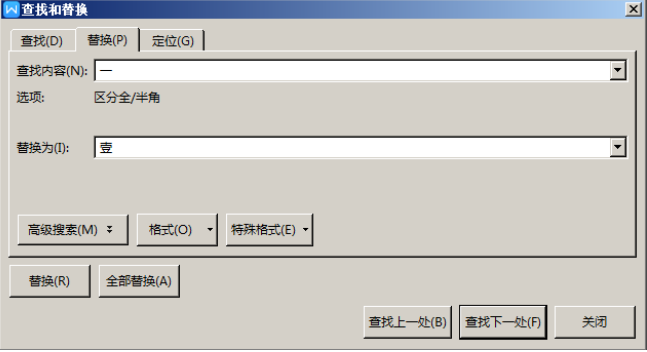
如果是wps,则在开始选项卡的最右方点击替换。
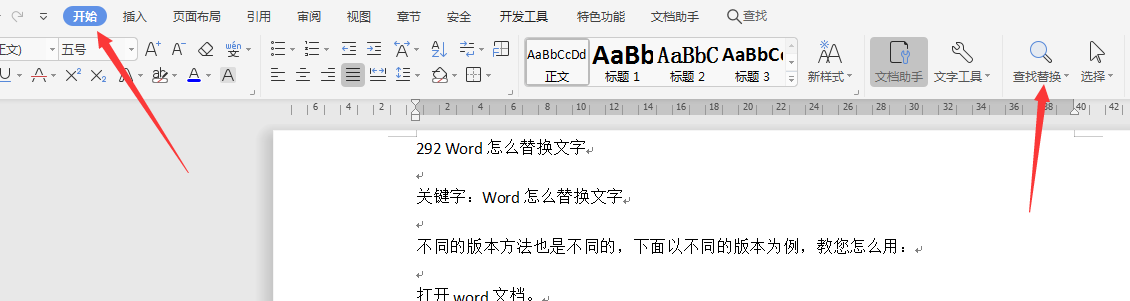
然后在查找内容中添上“一”,在替换为框中添上“壹”,然后点击全部替换,会弹出一个小窗口。在弹出的小窗口中选择确定,然后关闭“查找和替换”窗口。
最后你会发现文中已经全部替换成功。
当然,如果您只想替换一部分的话,同样的方法,查找内容里面录入“一”,替换里面录入“壹”,然后点击替换,即可进行一个个的替换,如此简单是不是满足了您的使用要求呢?
如果您还想用更便捷的方式,可以选择用快捷键“Ctrl+H”,在弹出的替换框中,在查找内容中添上“一”,在替换为框中添上“壹”,然后点击全部替换。而且这个快捷键适用于任何版本的word,是不是很方便呢?
上面讲到的word的替换方法,都非常实用、简单快捷。如果您在使用过程还不熟练,就多多用起来吧。




